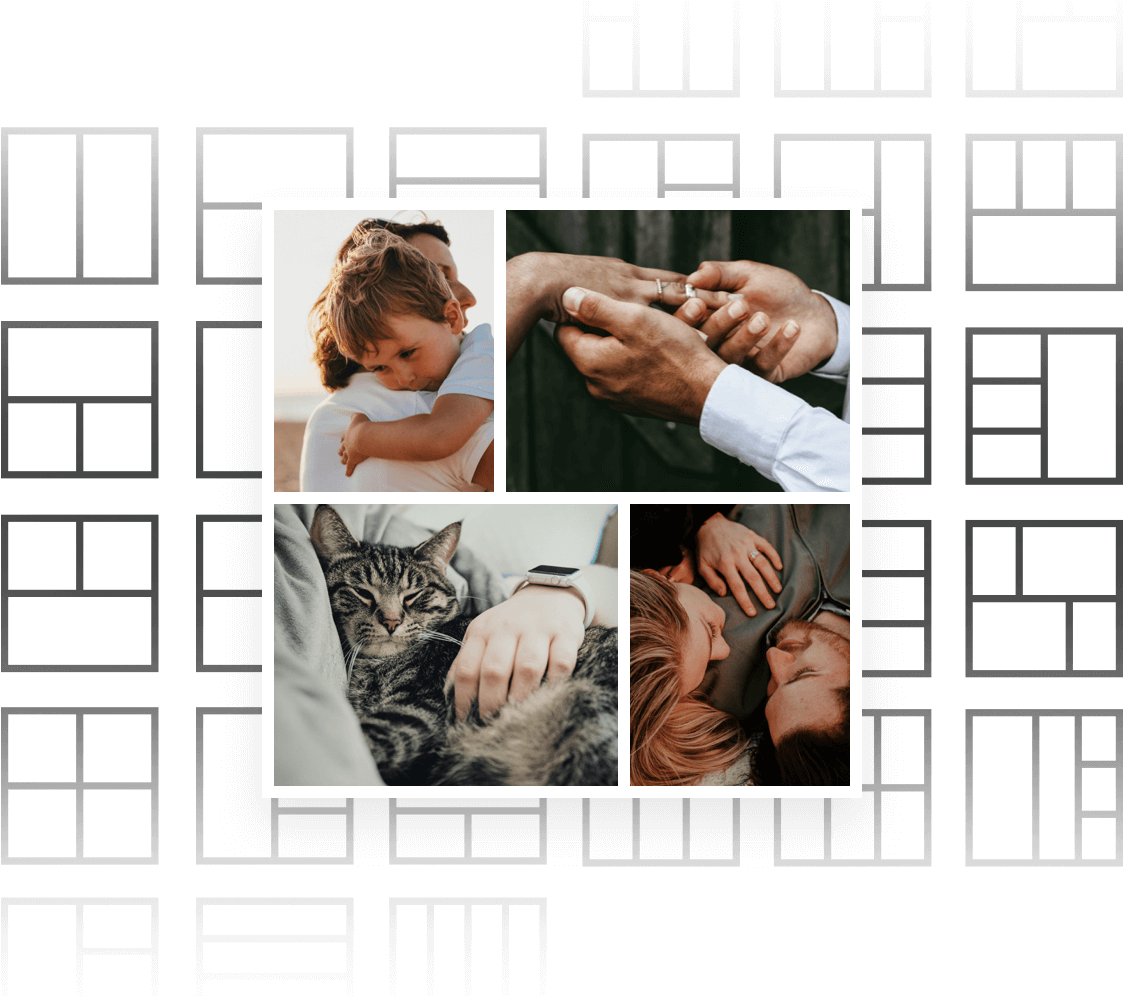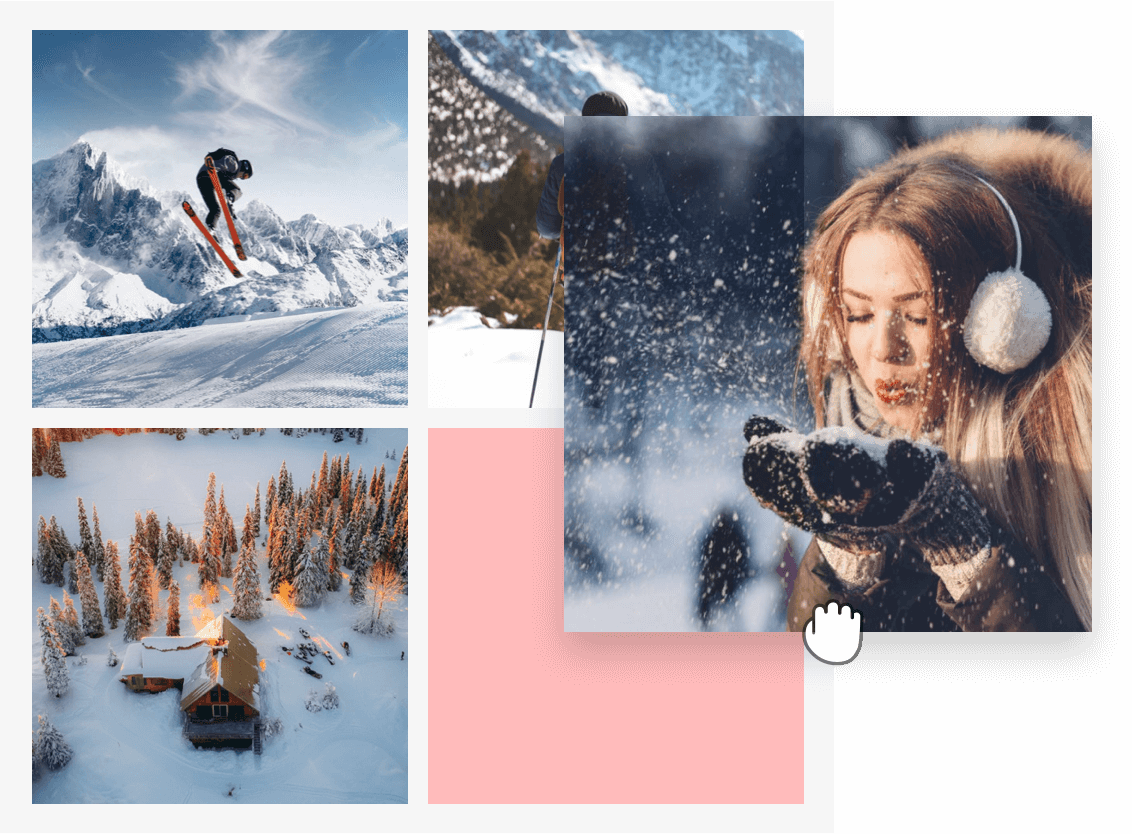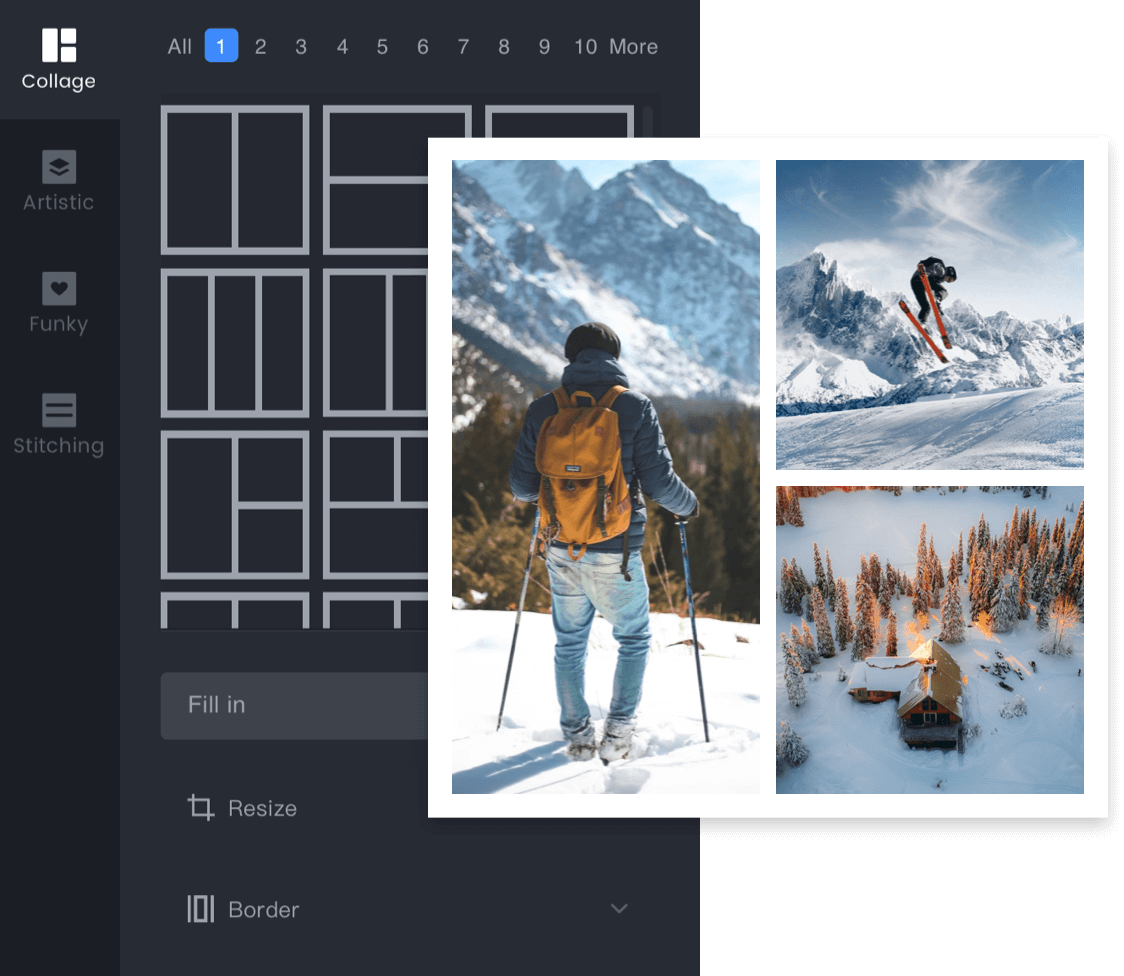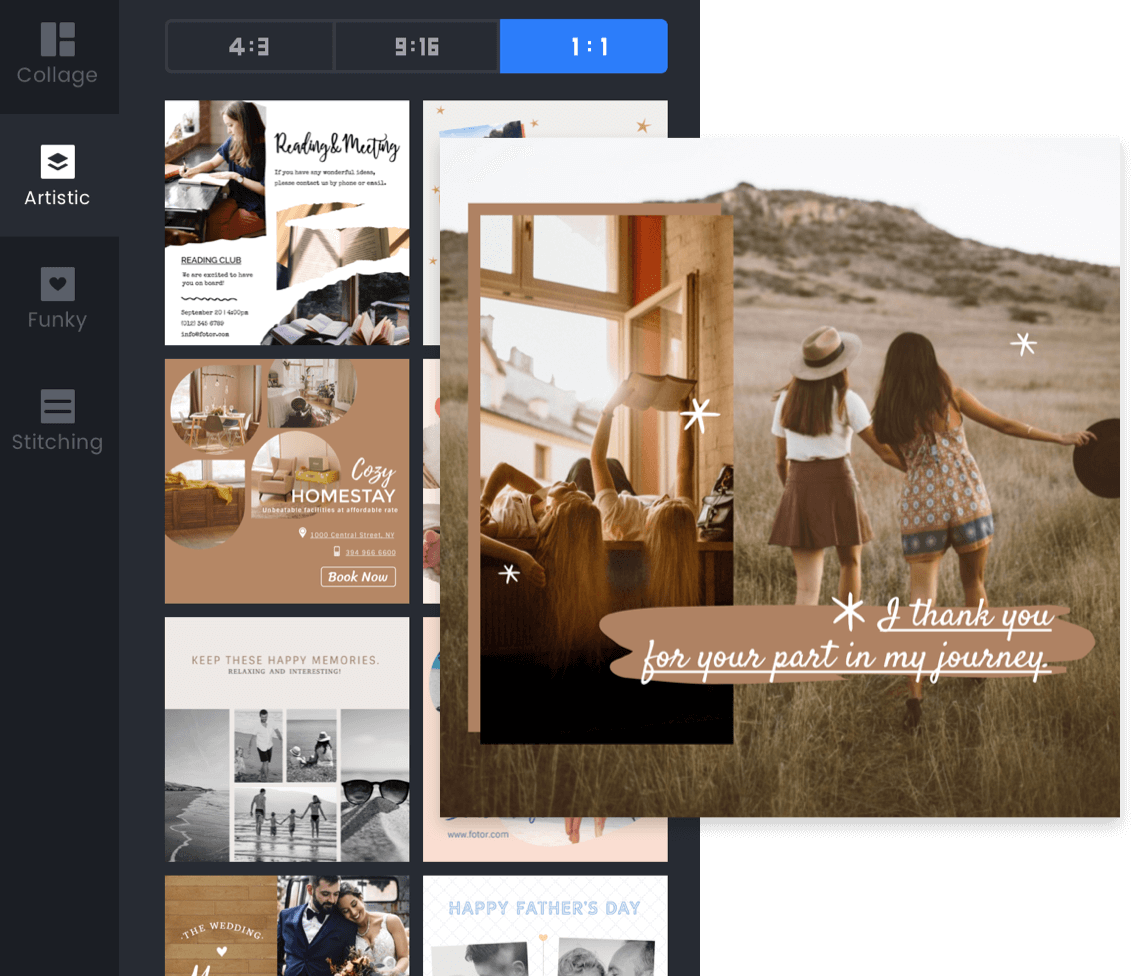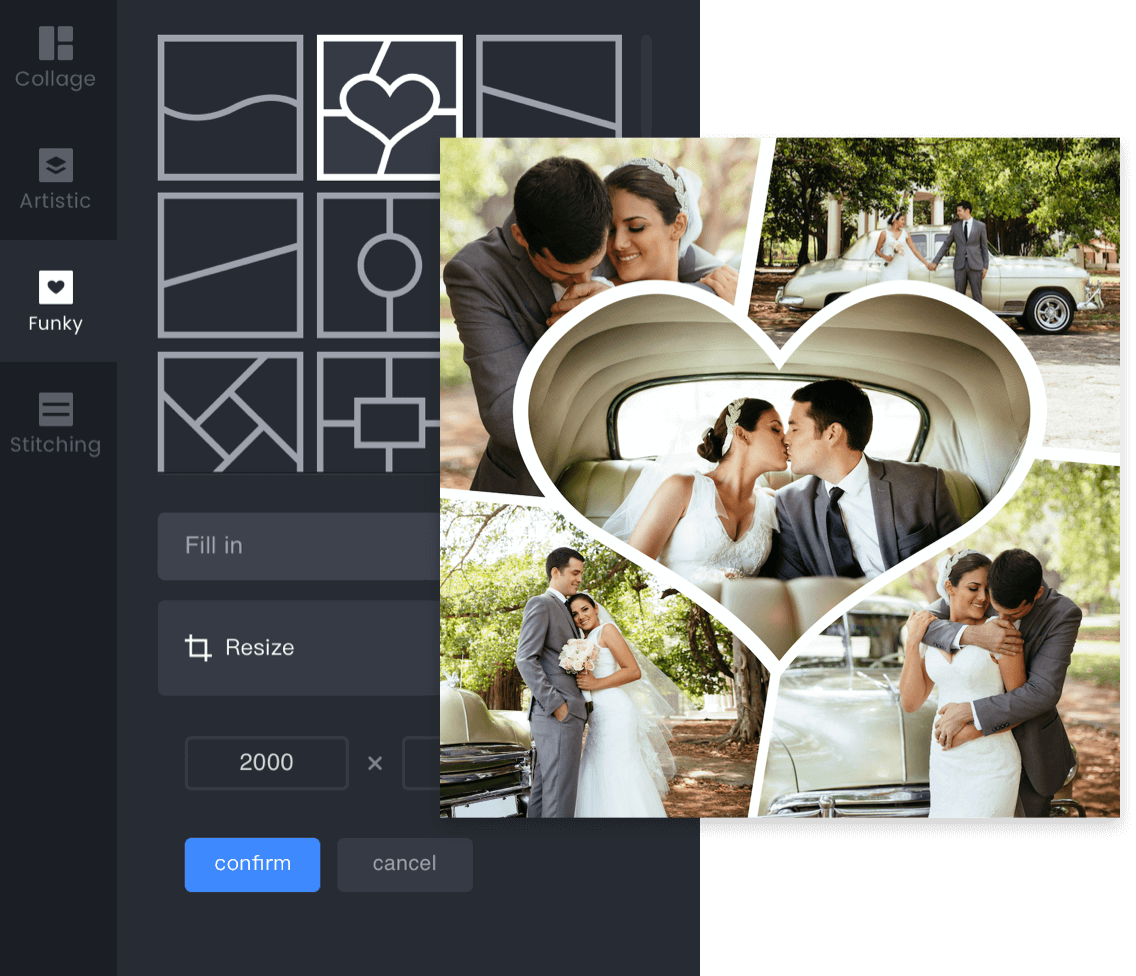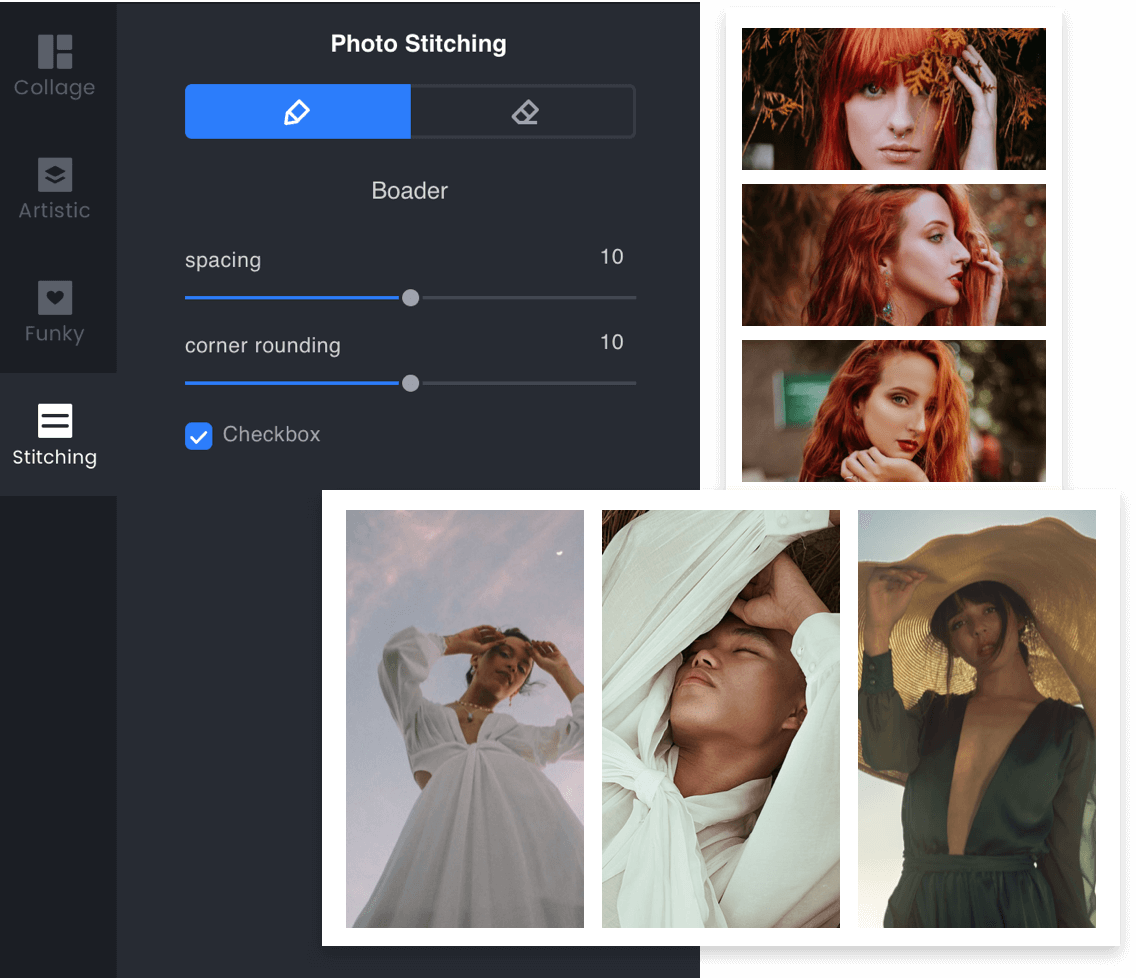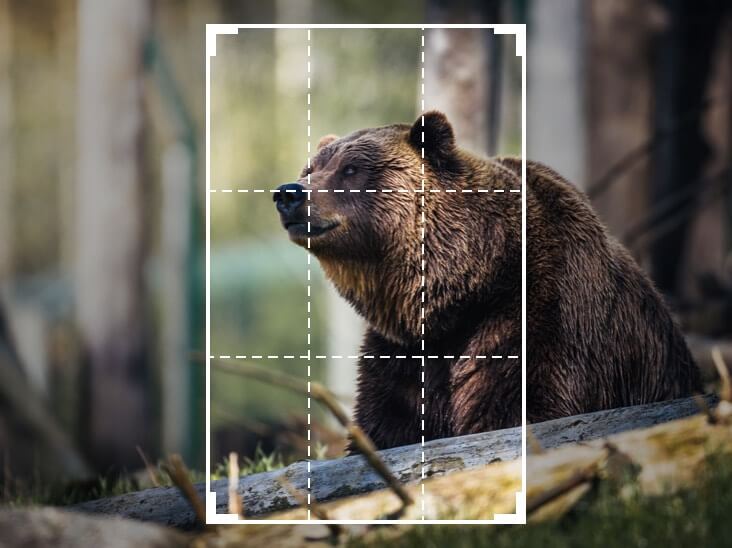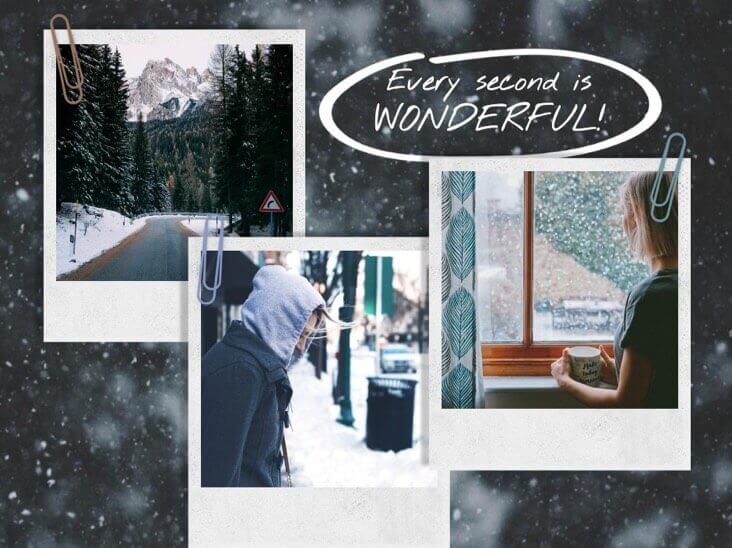Как сделать коллаж без фотошопа
Как сделать коллаж без фотошопа
Программы для создания коллажа
Чтобы создать необычный коллаж из цифровых изображений, не обязательно владеть программой «Фотошоп», потому что существует достаточное количество специализированных приложений. Нужно лишь выбрать для себя наиболее подходящий вариант программы. А еще лучше, если вы установите на компьютер несколько приложений. В этом случае вы сможете создавать необычные коллажи без особых усилий и знаний, так как в большинстве программ – понятный и удобный интерфейс и мастера подсказки.
Что же можно использовать для создания фотоколлажа? Специально предназначенных для этой цели программ немало. Вот лишь некоторые из них.
Wondershare Photo Collage Studio имеет в своем наборе все необходимые инструменты для быстрого создания коллажей – богатый набор рамок, масок, шаблонов, фильтров, клипартов, штампов и прочих украшений. При помощи данной программы вы можете легко создать не только фотоколлаж, но и собственный календарь с вашими фотографиями. Сохранить готовое изображение можно в одном из форматов PNG, JEPG, BMP,JPG, TIFF.
FotoCollage, Photo Collage Max также помогут в процессе создания коллажей. Они функциональны, так как позволяют не только использовать готовые варианты шаблонов, но и создавать свои, и в то же время очень просты в использовании. Освоить их под силу даже новичку. И это еще не все программы для фотоколлажей. На самом деле их намного больше. Так что ищите, выбирайте и творите.
«Фотоколлаж» для оригинального оформления изображений
Перед работой, следуя подсказкам мастера, установите на свой компьютер одну из программ, предназначенных для создания фотоколлажа. Отберите изображения, из которых планируете сделать фотоколлаж. Для удобства скопируйте или перенесите их в отдельную папку. После того, как закончите подготовительную работу, приступайте к созданию собственного шедевра.
Следующий шаг – выбор шаблона коллажа. В программе в зависимости от фотографий и вашей задумки вы можете использовать один из вариантов: простые, детские, свадебные, новогодние, времена года, путешествия, старинные, абстрактные. Для удобства работы в «Фотоколлаже» есть окно предварительного просмотра, которое позволяет визуально представить оформление будущего изображения. После того, как определитесь с шаблоном коллажа, нажмите кнопку «Далее» и укажите параметры готового изображения: его высоту и ширину, разрешение и ориентацию (альбомную или книжную).
При переходе на следующей этап творческого процесса добавьте в проект необходимые фотографии. Для этого в левой части рабочего окна в разделе «Фотографии» отметьте и откройте папку с нужными изображениями. Теперь выбирайте фотографии и мышкой перетаскивайте их на готовый шаблон. Фотографии при этом автоматически примут нужный размер.
После того, как вы заполните страницу фотографиями, в разделе «Фон» (в левой части рабочего окна), если хотите, примените свой фон, выбрав в качестве фонового изображение градиент, однотонный цвет, текстуру или изображение.
В разделе «Эффекты и рамки» выберите рамки для изображений вашего коллажа. Для этого достаточно отметить нужный вариант рамки и мышкой перетащить ее на конкретную фотографию. При желании можете украсить ваш коллаж текстом и дополнительными украшениями. Готовое фото останется только сохранить. Для этого в меню «Файл» выберите опцию «Сохранить как изображение» или «Сохранить JPEG с настройкой качества» и укажите качество коллажа в процентах. Не закрывая программу, вы можете распечатать готовое фото. Или сделайте это в любое другое время.
Аналогично создается фото и в програме Photo Collage Max, которая также всю основную работу сделает за вас сама. От вас нужно лишь выбрать шаблон, разместить фотографии и украсить свой коллаж.
Как создать коллаж из фотографий за пару кликов
Создание коллажа может понадобиться для публикации в социальных сетях, хранения в альбомах или на компьютере, а также для печати. Есть несколько способов это сделать.
Что такое коллаж?
Коллаж – это композиция из нескольких снимков на общем фоне. Сегодня самое широкое распространение получили электронные коллажи. Их создают по готовым шаблонам, где заранее подобран фон и расположение снимков – нужно лишь вставить кадры в рамки, либо мастерят самостоятельно в графических редакторах.
Для создания электронных коллажей используют:
Делаем коллаж онлайн с помощью mycollages.ru
Как пользоваться сервисом
Обратите внимание, вы можете регулировать область фотографий и их размер нажатием на перо в правом верхнем углу изображения.
Чтобы добавить работе больше выразительности и акцентировать внимание на ваших снимках, фон лучше сделать однотонным или многоцветным, но приглушенным, не притягивающим взгляд.
Очень важно не перегружать коллаж снимками, поскольку иначе теряется восприятие деталей и создается эффект нагромождения. Зрителю будет сложно сконцентрировать внимание на чем-то одном.
Создаем композицию на компьютере
Adobe Photoshop
Перейдем к созданию коллажа в Adobe Photoshop. Здесь мы не будем рассматривать стандартные шаблоны, так как эта программа открывает безграничный пространства для творчества. Попробуем создать коллаж из нескольких фото из путешествия. Все фотографии будут в одном стиле.
Теперь, если есть желание подвигать фотографию, нажмите Ctrl+T.
Если вы вышли за какие-либо границы, не беда. Это легко исправить, поменяв цвет кисти с черного на белый. При таких настройках кисть работает как ластик.
Picasa
Picture Collage Maker
Здесь, как и везде, наиболее гармонично смотрятся снимки одной серии или тематики.
Отбирая фотографии для коллажа, останавливайтесь на кадрах со схожим освещением, цветом и тематикой.
Коллаж на мобильных устройствах
На Андроиде
Первое приложение для создания коллажей на мобильных устройствах называется inCollage. Сделать с его помощью красивую, почти профессиональную композицию из фото можно всего в три шага.
Один из приемов корифеев жанра – выбор цвета холста в тон одному из ведущих цветов в композиции. В нашем примере на каждом из снимков доминируют оттенки оранжевого – закатное солнце и следы от фар машин, поэтому рамка рыжеватого тона удачно вписывается в общий план.
Второе приложение — Quick Collage, похоже по структуре на предыдущее, но более богато функциями.
На экране мобильных устройств наиболее выигрышно смотрятся коллажи с тонкими рамками.
Для айфона
Чтобы коллаж получился удачным, сделайте акцент на чем-то одном, как на примере макета с мостом, а остальные оставьте второстепенными, образуя некий задний план.
Сделать фотоколлаж онлайн
Коллаж из фото – это оригинально. Это отличное решение, чтобы удивить всех своих знакомых! Выглядят такие изображения по-настоящему стильно, и даже если сами фотоснимки ничем особенным не выделаются, их грамотная компоновка способна решить ситуацию!
Сделать коллаж из фотографий – достаточно просто: выберите понравившийся шаблон и загрузите несколько заранее подготовленных снимков (квадратных, прямоугольных, вертикальных или горизонтальных). После этого бесплатный онлайн редактор всё сделает сам и вам останется лишь загрузить готовый фотоколлаж на свой компьютер. Снимки могут быть и одинаковыми – шаблоны позволяют
Сделать коллаж из фото за 5 секунд!
Давно хотели похвастаться своими фотографиями? Представить их в лучшем виде, а не так, как у всех? Наш онлайн редактор для коллажа фотографий позволит воплотить эту мечту и создать по-настоящему интересную композицию!
Под термином «коллаж» подразумевают уникальный приём подачи изображений, когда несколько разных иллюстраций объединены в один тематический блок, скомбинированы так, чтобы создать единую композицию. Вместе с тем в фотоколлаже не обязательно всё должно подчиняться одной идее – например, все четыре фотографии посвящены природе. Зачастую коллаж – это комбинация ряда не взаимосвязанных друг с другом изображений. Иногда и вовсе разноплановых, но благодаря умелой компоновке они образуют единое информационное пространство.
Для коллажирования и создания таких фотоинсталляций нет никаких ограничений и рамок. Вы можете проявлять творчество, подбирая нужные шаблоны и расположение фотогорафий. И если ещё каких-то пять лет назад сделать коллаж можно было только в Adobe Photoshop, а значит и учиться работе с ним, то сегодня всё это можно делать в онлайн режиме, с помощью нашего графического редактора.
Каким может быть коллаж из фото
С помощью нашего редактора вы сможете создавать подборки лучших семейных снимков, эффектно комбинировать самые красивые изображения, превращая их в настоящее произведение искусства!
Сделать коллаж онлайн из фотографий можно несколькими способами, в зависимости от необходимого количества и эффекта.
Как делать коллаж из фото
Создать фотоколлаж проще простого, достаточно лишь пары кликов!
Для начала выберите сами фотографии, а затем определитесь, как именно вы хотите расположить их. Запустите онлайн приложение и выберите соответствующий шаблон, загрузите подготовленные фотоснимки и с помощью мыши расположите их в блоках так, чтобы общая композиция выглядела максимально эффектно.
Сохраняйте полученные коллажи в нужном формате и публикуйте в соцсетях, делитесь с друзьями и знакомыми.
Сделать фотоколлаж онлайн можно всего за несколько секунд! Совершенно бесплатно и без всяких ограничений! Просто попробуйте – и, мы уверены, у вас всё получится! Запускайте приложение прямо сейчас!
Создавайте Красивые Фотоколлажи с Помощью Потрясающего Создателя Коллажей
Дайте волю вашей креативности и создавайте красивые фотоколлажи, чтобы рассказать вашу историю уникальным способом в социальных сетях и привлечь еще больше внимания. Всемирно известный создатель коллажей от Fotor обеспечивает вас сотнями шаблонов фотоколлажей различных стилей, что позволяет вам создавать великолепные фотоколлажи онлайн бесплатно!
Огромное разнообразие макетов коллажей для фото
Создание великолепных и выразительных фотоколлажей онлайн – отличный способ рассказать вашу историю или продвинуть ваш онлайн бизнес. С онлайн фоторедактором коллажей от Fotor вам дается возможность выбора из огромного количества шаблонов коллажей для фото. Артистичные шаблоны для фотоколлажей помогут вам превратить ваши коллажи из фото в искусство всего несколькими кликами. Стильные шаблоны для фотоколлажей дают вам шанс добавить ваши семейные фотографии в модные и красивые формы и добавляют еще больше теплоты. Не колебайтесь и попробуйте фоторедактор коллажей от Fotor. У нас вы найдете шаблон фотоколлажа, который отвечает вашим требованием и случаю.
Индивидуальные шаблоны фотоколлажей
Fotor приветствует всех, т.к. это фоторедактор «всё в одном». Он дает вам возможность добавить индивидуальности в ваши стили фотоколлажей. Вы можете регулировать ширину границы и округлость углов, менять фон и его цвет, когда вы применяете Классический шаблон Фотоколлажа. После этого вы можете импортировать ваше изображение и добавить текст к вашему коллажу из фото. В конце вы можете изменить размеры вашего фотоколлажа и разместить его на различных платформах. Заходите и испытайте это сами!
Опции применения фотоколлажей
Одна фотография стоит тысячи слов, но сколько слов вы можете поместить в одно изображение? Попробуйте фоторедактор коллажей от Fotor и создавайте потрясающие фотоколлажи онлайн прямо сейчас, сделайте ваше изображение поразительным. Коллажи из фото очень популярны на Pinterest для онлайн предприятий. Это отличный способ показать ваш продукт с помощью еще большего количества детализированных фотографий в одном изображении и дать людям возможность увидеть продукт во всей его красе а потом перейти напрямую в онлайн магазин и купить его. Фотоколлажи также популярны в Facebook и Instagram. Делитесь своей жизнью каждый день с помощью нескольких фотографий в одном изображении и самовыражайтесь уникальным образом, быстро приобретая больше подписчиков. Хотите попробовать онлайн фоторедактор коллажей от Fotor прямо сейчас?
Классический Фотоколлаж
Вы можете выбрать вашу фотосетку в зависимости от размеров фотографии и даже добавить больше ячеек – просто воспользуйтесь функцией перетаскивания! Чтобы сделать ваш коллаж из фото именно таким, каким хотите вы, вы даже можете изменять границы, эффекты, а также добавлять стикеры!
Артистичный Фотоколлаж
С большим количеством фоновых картинок, текста и тем, артистичный фотоколлаж от Fotor – идеальный выбор для социальных сетей! В наличии даже три пропорции на выбор!
Стильный Фотоколлаж
Теперь ваш коллаж из фото может создаваться клевым и стильным образом! Наши замечательный шаблоны стильных фотоколлажей предоставляют вам возможность выбора из различных форм, чтобы раскрыть ваш творческий потенциал. Начните творить прямо сейчас!
Сшивание Фотографий
С помощью наших Инструментов для Сшивания Фотографий вы можете не только сшить несколько фотографий вместе, как вертикально так и горизонтально, но также изменять толщину и цвет границ. Сшивание фото никогда не было настолько простым!
Как Легко Создать Фотоколлаж?
Откройте выбранное вами изображение в фоторедакторе коллажей от Fotor.
Перетащите ваше фото в ячейки фотоколлажа.
Вы также можете изменить фон, границы и добавить эффекты, стикеры и текст вашего коллажа из фото.
Сохраните вашу работу, выбрав формат и желаемое качество.
Часто Задаваемые Вопросы
Как создать фотоколлаж из двух картинок?
Фотоколлажи каких типов есть в Fotor?
Как я могу создать фотоколлаж?
Fotor не просто Предоставляет Лучший Опыт Работы в Фотоколлажами
Изменение размера изображений
С помощью онлайн-инструмента для изменения размера изображений Fotor вы сможете настроить размер своих фото в Интернете всего за несколько простых шагов, сохранив при этом качество. Вам нужно лишь настроить величину изображения в пикселях или процентах и получить нужный размер.
Кадрирование
Кадрировать изображения ещё никогда не было так просто. Бесплатный инструмент для кадрирования изображений онлайн от Fotor позволяет с лёгкостью обрезать и изменять любое изображение до нужного вам размера. Навыки работы в Photoshop не потребуются.
Фотоэффекты
Фотоэффекты Fotor с лёгкостью удовлетворятлюбые ваши потребности в редактировании, каким бы стилем вы ни вдохновлялись! Все наши удивительные эксклюзивные фотофильтры были разработаны командой талантливых дизайнеров Fotor. Сделайте своифотографиипотрясающими с помощью наших онлайн-фотоэффектов всего одним щелчком мыши.
Фотомонтаж
Инструмент для фотомонтажа Fotor способен превратить серию фотографий в нечто по-настоящему трогательное и креативное. Наш редактор предлагает огромный набор функций и эффектов для создания поистине потрясающих работ. С разнообразными шаблонами и стикерами вы сможете легко и просто добавлять и монтировать изображения.
Фоторамки
Рамки Fotor были разработаныдляобработки в любом стиле истанут идеальным штрихом к вашим фотографиям. Теперь вы сможете добавлять к своим фотографиям рамки прямо в режиме онлайн с помощью Fotor! Мы предлагаем множество цифровых фоторамок всевозможных стилей, которыепомогут придать вашим фото индивидуальности.
Художественный коллаж
Онлайн-редактор Fotor содержитогромное количествоготовых шаблонов, фоновых изображений, надписей и тем для художественных фотоколлажей. Онстанет идеальным решением, когда вам потребуется создавать свои собственные художественные коллажи из фотографий онлайн и делиться ими в социальных сетях! Пришло время украшать фотоколлажи в своём собственном стиле!
Лучший Онлайн Фоторедактор Коллажей
Всемирно известный фоторедактор коллажей от Fotor предоставляет вам различные шаблоны фотоколлажей на выбор в различных стилях и позволяет вам создавать ваши собственные фотосетки онлайн бесплатно и создавать ваши собственные уникальные темы и стили! Создайте ваши фотоколлажи с помощью Fotor сейчас!
LiveInternetLiveInternet
—Метки
—Рубрики
—Музыка
—Поиск по дневнику
—Подписка по e-mail
—Статистика
Как без фотошопа отредактировать фото и сделать коллаж
Всем, кто знает фотошоп, просьба не кидаться тапочками! Вам можно вообще пропустить этот мастер-класс…
Итак, остались все те, кто, как и я, по разным причинам не владеет фотошопом и другими подобными программами. К сожалению, большинство мастер-классов по оформлению фото в инете не для нас. На той же ярмарке мастеров 99% мастер-классов только с применением фотошопа.
Что же нам остается делать? 1 – научиться максимально качественно фотографировать свои работы (читать об этом статьи на сайте). 2 – научиться обрабатывать фото и создавать коллажи в простых стандартных программах (читать внимательно этот мастер-класс). Для этого я использую… да, да, Microsoft Power Point! Так как я в свое время очень много с ней работала, и знаю ее как свои 5 пальцев. Так же по мере необходимости я использую Microsoft Office Picture Manager. Далее вы увидите, в каких случаях и какая именно программа может вам помочь.
Итак, приступим. В общем, этот процесс занимает у меня несколько минут. Но тут я буду писать со всеми подробностями, так как не знаю уровень владения ПК тех, кто будет читать мастер-класс. Вдруг кто-то даже не знает, как копировать фото или рисовать автофигуру… Чтобы потом не возникало дополнительных вопросов, буду писать все как есть.
В примере я использовала одну из последних работ, которую я фотографировала при дневном свете на белом ватмане, расположенном на подоконнике.
Открываем на компьютере папку с фотографиями работ и программу Power Point. В Power Point нам нужен чистый слайд без каких-либо надписей.
Далее в папке с фотографиями копируем нужное нам фото и вставляем в слайд (все делаем с помощью правой кнопки мыши «копировать» и «вставить»).
Мы видим, что фотография намного больше размера слайда. Нажав на нее правой кнопкой мыши выбираем функцию «формат рисунка».
Во вкладке «Размер» задаем высоту примерно 10 см. Ширина подгоняется автоматически, если у вас стоит галочка рядом с функцией «сохранять пропорции». Поэтому достаточно после задачи высоты нажать Ок.
Далее мы сможем подгонять размер, просто потянув мышью за края изображения.
На фото есть лишнее пространство, которое необходимо обрезать. Выделяем фотографию, щелкая на нее левой кнопкой мыши, и нажимаем на значок обрезки.
Мышью уменьшаем края фотографии до тех пор, пока не останется только то, что нам нужно.
Точно так же добавляем и обрезаем еще 2 фотографии и располагаем их в нужном порядке.
Выбираем прямоугольник – значок рисования автофигуры и щелкаем левой кнопкой мыши в левый верхний угол слайда, и не отпуская мышь, тянем ее до нижнего правого угла слайда.
Теперь мы видим на экране только автофигуру, под которой находятся наши фото. Нажимаем правой кнопкой мыши и выбираем команду «Порядок» и далее «На задний план».
Подберем подходящий цвет фона. Для этого выполняем следующие команды:
Выделите автофигуру (щелкнув на нее левой кнопкой мыши), щелкнув правой кнопкой, выберите «формат автофигуры».
Во вкладке «Цвета и линии» выбираем «цвет» — «другие цвета».
Выбираем вишневый цвет и нажимаем Ок.
Вот что получилось.
Теперь будем подписывать фотографию. Для этого нужно выполнить команды «Вставка» – «Надпись».
Щелкаем на слайде в том месте, где хотим сделать надпись. Набираем нужный текст, редактируем цвет, размер, расположение.
И последний штрих в оформлении – рамка вокруг фото. Для этого удерживая клавишу Ctrl щелкаем на каждое фото для их одновременного выделения. После того, как они выделены, щелкаем правой кнопкой мыши и выбираем «Формат рисунка» — «Цвета и линии» — далее, устанавливаем цвет, тип и толщину линий, как показа на фото.
Теперь нужно сохранить наш коллаж как изображение. Для этого, удерживая клавишу Ctrl щелкаем левой кнопкой мыши на все элементы коллажа – фото, надписи, фон. Ничего не пропустите. И в меню правой кнопки мыши выбираем команду «группировка» — «группировать».
И снова нажимаем правую кнопку мыши, выбираем «сохранить как рисунок». В появившемся окне выбираем путь сохранения, даем имя и выбираем формат JPEG.
Нажимаем Ок, и наш коллаж готов!
Открываем фото, и любуемся!
Но! На фото очень заметно, что фон, на котором я фотографировала блокнот, выглядит серым, но на самом деле это был белый ватман. Для того, чтобы исправить этот дефект (вы увидите, что на белом фоне работа будет смотреться намного выигрышнее, чем на сером!) открываем коллаж в через программу Microsoft Office Picture Manager.
Еще несколько движений, и все будет прекрасно!
Выбираем команды: вверху — «изменить рисунки» и в правой колонке — «цвет».
В появившемся окне выбираем «Улучшить цвета» и затем щелкаем на фото в ту область, которая должна быть белой.
Сохраняем изменения и видим разницу!
В этой программе (так же как и в power point) можно подкорректировать яркость, контрастность, насыщенность цветов на ваше усмотрение.
Надеюсь, не сильно утомила вас подробностями.
А вот еще пример подобного коллажа, где в качестве фона может использоваться скрапбумага или любая текстура.